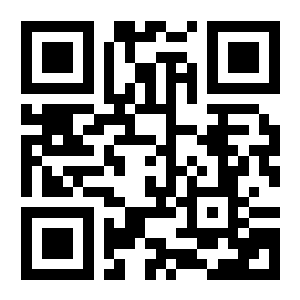rồ7 5ƠRдFϊa
المستشار
[ALIGN=CENTER][TABLETEXT="width:100%;background-image:url(' http://up.shomoo5.com//uploads/images/shomoo5.com-06e767fe4e.jpg');"][CELL="filter:;"][ALIGN=center]

صبآح / مساء الخير حبايبي
من فتره طويله ما حطيت موضوع هنا فـ حبيت تكون مشاركتي من مجهودي :in_love:
درس خفيف وسهل إن شاء الله يعجبكم
:icon26:
نبدأ على بركة الله :
1/ نفتح الصوره المرىد عمل التأثير عليها..
2/نقوم بمضاعفة اللير بالضغط على ctrl+j
3/ نطبق الفلتر هذا على اللير المضاعف filter-blur-gaussian blur

4/ نطبق الفلتر التالي filter- pixelate-mosic
بقيمة :55

5/ نطبق الفلتر التالي filter-brush stroke-accented edges

بالقيم : edges -1
edges brightness-34
smothness-1

6/ نغير المود إلى : screen
ونغير القيمه إلى 80

وبكذا يكون العمل جاهز ...
إن شاء الله يكون درس خفيف عليكم :in_love:
تطبيقاتي :in_love: :
قبل :

بعد :

وكذلك :

بعد:

انتظر تطبيقاتكم :in_love:
:icon26:
[/ALIGN][/CELL][/TABLETEXT][/ALIGN]

صبآح / مساء الخير حبايبي
من فتره طويله ما حطيت موضوع هنا فـ حبيت تكون مشاركتي من مجهودي :in_love:
درس خفيف وسهل إن شاء الله يعجبكم
:icon26:
نبدأ على بركة الله :
1/ نفتح الصوره المرىد عمل التأثير عليها..
2/نقوم بمضاعفة اللير بالضغط على ctrl+j
3/ نطبق الفلتر هذا على اللير المضاعف filter-blur-gaussian blur

4/ نطبق الفلتر التالي filter- pixelate-mosic
بقيمة :55

5/ نطبق الفلتر التالي filter-brush stroke-accented edges

بالقيم : edges -1
edges brightness-34
smothness-1

6/ نغير المود إلى : screen
ونغير القيمه إلى 80

وبكذا يكون العمل جاهز ...
إن شاء الله يكون درس خفيف عليكم :in_love:
تطبيقاتي :in_love: :
قبل :

بعد :

وكذلك :

بعد:

انتظر تطبيقاتكم :in_love:
:icon26: